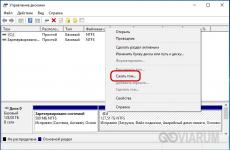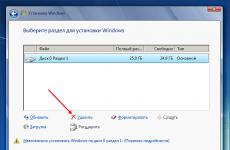Cum se instalează limba ucraineană pe computer. Cum se adaugă o limbă în Windows XP sau ștergeți-o, porniți scrisul din partea stângă dreaptă și hieroglife. Activați limba suplimentară
Nu contează ce. Ucraina, rusă, germană, franceză - nevoia de adăugare a unei noi limbi poate apărea în orice moment. Aici despre asta și vorbește.
Anterior, am scris deja cum să adaug o limbă la sistemul de operare dacă lipsește. Acum vom învăța să o adăugăm la panoul lingvistic până la simpla schimbare a layout-urilor, am ales-o necesar.
Pentru a face acest lucru, trebuie să faceți clic dreapta pe pictograma panoului de limbă Trey și selectați elementul "Parametri". În plus, puteți deschide și fereastra care apare în altă direcție. Deschis " Panou de control" - "limbă și standarde regionale", Filă" Limbi și tastatură", buton" Schimbați tastatura".
Acum înaintea noastră fereastra " ".

Faceți clic pe butonul " Adăuga"Fereastra se deschide" "Aici vedem lista completă a limbilor disponibile în sistemul de operare Windows. Ele sunt sortate de alfabetic, deci va găsi doar necesar pentru noi. Dacă avem nevoie de un limbaj ucrainean, găsim El, desfășurarea unui copac și sărbătoriți cum se arată în imagine.

Acum faceți clic pe "OK".

Lista limbajelor de intrare a apărut ucrainian. În acest fel, putem adăuga orice limbă în panoul lingvistic.
Nu contează ce. Ucraina, rusă, germană, franceză - nevoia de adăugare a unei noi limbi poate apărea în orice moment. Aici despre asta și vorbește.
Anterior, am scris deja cum să adaug o limbă la sistemul de operare dacă lipsește. Acum vom învăța să o adăugăm la panoul lingvistic până la simpla schimbare a layout-urilor, am ales-o necesar.
Pentru a face acest lucru, trebuie să faceți clic dreapta pe pictograma panoului de limbă Trey și selectați elementul "Parametri". În plus, puteți deschide și fereastra care apare în altă direcție. Deschis " Panou de control" - "limbă și standarde regionale", Filă" Limbi și tastatură", buton" Schimbați tastatura".
Acum înaintea noastră fereastra " ".

Faceți clic pe butonul " Adăuga"Fereastra se deschide" "Aici vedem lista completă a limbilor disponibile în sistemul de operare Windows. Ele sunt sortate de alfabetic, deci va găsi doar necesar pentru noi. Dacă avem nevoie de un limbaj ucrainean, găsim El, desfășurarea unui copac și sărbătoriți cum se arată în imagine.

Acum faceți clic pe "OK".

Lista limbajelor de intrare a apărut ucrainian. În acest fel, putem adăuga orice limbă în panoul lingvistic.
Foarte des, sunt necesare utilizatori de computere personale și laptop-uri pentru a adăuga o anumită limbă de intrare. În mod implicit, în toate versiunile WinODWS pentru țările CSI și limbile de intrare în limba engleză sunt prezente. Dar ce ar trebui să fac dacă trebuie să adăugați orice altă limbă, cum ar fi ucraineană sau Belarusiană?
În acest articol, veți învăța cum să adăugați cu ușurință și pur și simplu o limbă la panoul lingvistic de pe Windows 7, Windows 8 și Windows 10.
Adăugați o limbă în panoul de limbă Windows 7
Pentru a adăuga o nouă limbă de introducere de la tastatură din Windows 7, trebuie să faceți clic pe panoul lingvistic din apropierea ceasului de pe bara de activități 1 Faceți clic dreapta pe și selectați "Parametri" din meniul care se deschide.
Dezvăluie parametrii panoului de limbă Windows 7
Se afișează fereastra "Limbi și servicii de introducere a textului". Aici apăsăm butonul "Adăugați".

Începeți să adăugați o nouă limbă de intrare
În fereastra recent deschisă, selectați limba dorită de intrare, descoperim subdefierea "tastaturii" și verificați limba dorită. După aceea, butonul "OK" din colțul din dreapta sus al ferestrei va fi activ. Apasa-l.

Alegeți o nouă limbă a panoului lingvistic
Suntem convinși că noua limbă este adăugată la panoul de limbă Windows 7.

Verificați dacă limba este adăugată
Adăugați o limbă la panoul de limbă Windows 8.1
În Windows 8.1, adăugați un limbaj de tastatură după cum urmează.
Faceți clic pe 1 timp cu butonul stâng al mouse-ului de pe panoul de limbă din apropierea ceasului. Selectați "Setări de limbă".

Mergeți la setările lingvistice
În fereastra care se deschide, veți vedea toate limbile de intrare setate în acest moment. Pentru a adăuga un nou clic "Adăugați limba".

Adăugați o nouă limbă de intrare
În fereastra care se deschide, selectați limba de intrare dorită și faceți clic pe butonul Adăugare.

Alegeți o nouă limbă de intrare
Procesul de adăugare a unei limbi de intrare pentru tastatura Windows 8.1 sa terminat.

Suntem convinși că o nouă limbă de intrare a fost adăugată la panoul de limbă Windows 8.1
Adăugați o limbă la panoul de limbă Windows 10
În Windows 10, procesul de adăugare a limbajului de intrare este simplificat pentru rușine. În cele din urmă, dezvoltatorii au înțeles că nu este nevoie să ascundeți acest set în măsura în care au făcut-o în Windows XP sau Windows 7.
Deci, în partea de jos, faceți clic pe butonul stâng al mouse-ului 1 timp de panoul de limbă (unde este afișat. Ce limbă este activată acum) și în meniul care se deschide, selectați "Setări de limbă".

Setări de limbă deschise Windows 10

Adăugarea unei limbi de intrare în Windows 10
În fereastra următoare se deschide, selectați limba de introducere a tastaturii dorite făcând clic pe butonul stâng al mouse-ului.

Selectați introducerea limbii
În acest sens, a fost adăugată limba în panoul lingvistic de Windows 10.

Limba adăugată în setările Windows 10
În limba română Windows 7, aproape întotdeauna inițial doar 2 limbi pentru introducerea textului: rusă și engleză. Adesea există situații în care la locul de muncă sau școli necesită disponibilitatea limbajului ucrainean, francez, german, spaniol, portugheză sau orice altă limbă de intrare, iar în ferestrele dvs. lipsește în panoul lingvistic. Nimic teribil, este ușor de rezolvat în câteva minute. În acest articol, vă voi spune cum să adăugați o limbă în Windows 7 în două moduri.
Cum se adaugă limba în Windows 7. Prima metodă
Cea mai ușoară modalitate de a adăuga o nouă limbă de intrare prin parametrii panoului de limbă. Pentru a face acest lucru, faceți clic dreapta pe limba dvs. curentă în bara de activități Windows (de regulă, chiar sub ecran, un pic mai puțin de timp, RU sau EN). Selectați din lista "Parametri .." din listă.
Se deschide fereastra "Limbi și text Services", faceți clic pe butonul "Adăugați" din partea dreaptă a limbilor de intrare curente.

Derulați prin listă și faceți clic pe [+] de lângă limba dorită, apoi apăsați [+] vizavi de "tastatură" din limbă selectată, verificați aspectul dorit al tastaturii. Faceți clic pe OK.


Acum, când modificați aspectul tastaturii (Alt + Shift sau Ctrl + Shift), veți avea posibilitatea de a introduce text în limba pe care tocmai ați adăugat-o la panoul Language Windows 7.
Cum se adaugă o limbă în Windows 7. A doua cale
Al doilea mod de a adăuga o limbă de intrare este similar cu prima, singura diferență este că nu vom adăuga o limbă prin parametrii panoului de limbă, ci prin panoul de control Windows. Clic Start Meniu -\u003e Panou de control -\u003e Ceas, Limbă și regiune -\u003efie start Meniu -\u003e Panou de control -\u003e Standarde de limbă și regională. În fereastra care se deschide, selectați fila "Limbi și tastatură", faceți clic pe butonul "Schimbați tastatura.".

Se deschide fereastra "Limbi și servicii de introducere a textului". Adăugați în continuare o limbă la fel de scrisă în primul mod. Nu mă voi repeta. Limbile de intrare pot fi adăugate la fel de mult cum vă place, dar nu vă recomand prea mult, altfel devine incomod între ele pentru a comuta.
De obicei, după instalarea sistemului de operare Windows, implicit este capacitatea de a utiliza numai rusă și engleză. Prin urmare, mulți se întreabă cum se adaugă limba În panoul lingvistic și, prin urmare, extindeți ușor capacitatea de a seta texte pe computer.
Dacă aveți versiunea de Microsoft Windows 7, atunci Pentru a adăuga o limbă la panoul lingvistic, trebuie să faceți clic pe "Start"Apoi alegeți elementul de meniu "Panou de control". Pentru mai multe facilități, vă recomandăm să îl debită în modul "Icoane minore". Apoi, faceți clic pe element "Standardele limbă și regionale", pe pictograma pe care globul și ceasul vor fi descrise.
În dialogul care se deschide, selectați fila "Limbi și tastatură", în care va fi butonul "Schimbați tastatura". După ce faceți clic pe acesta, va apărea o altă casetă de dialog, unde să mergeți la fila "General". În partea de sus a ferestrei, veți vedea ce limbă este instalată în mod implicit, chiar sub inscripția "Servicii instalate" Se afișează o listă de limbi disponibile care pot fi utilizate deja în sistemul de operare. În partea stângă a acestei liste vor fi mai multe butoane, suntem, de asemenea, interesați de cea pe care este scrisă "Adăuga ...". Apasa pe el. Apare o casetă de dialog mic, care este numită "Adăugați limba de introducere".
Înainte de a apărea lista destul de mare de limbiSuportat de sistemul de operare din care este necesar să selectați cel dorit. După ce limba este selectată și parametrii tastaturii sunt notați, pe care îl utilizează, faceți clic pe "OK". Acum mă duc din nou în fila "General" din caseta de dialog anterioară, unde facem clic pe "Aplicați" și apoi "OK".
De asemenea, merită remarcat faptul că în această casetă de dialog, numită "Limbi și servicii de introducere a textului", există un buton "Șterge"Prin care puteți elimina din lista de limbi utilizate de unul dintre ele, dacă este necesar.
În plus, aici nu puteți adăuga doar o limbă sau nu-l eliminați, ci și modificați combinația de taste care se conectează limbile. De obicei, în mod implicit, sistemul de operare Windows oferă această capacitate de a combina cheile. "Alt + Shift"Dar utilizatorii experimentați cred că combinația "Ctrl + Shift" Mai convenabil, deoarece este posibil să-l apăsați cu un singur deget mare.
Există încă un al doilea mod. Pentru a adăuga o limbă, puteți face clic pur și simplu pe pictograma panoului de limbă cu butonul din dreapta al mouse-ului, după care apare în meniul contextual pentru a face clic pe elementul "Parametri ...". Veți deschide aceeași fereastră cu o listă de limbi utilizate în fila General.
Pentru a verifica dacă limba sa dovedit a fi adăugată, faceți clic pe butonul stâng al mouse-ului de pe pictograma de selectare a limbii din bara de activități. În lista afișată, ar trebui să apară o nouă limbă, pe care tocmai ați adăugat-o.
Căile enumerate sunt relevante nu numai pentru sistemul de operare Windows 7, vor lucra, de asemenea, sub Vista și XP.. Versiunile moderne ale acestui sistem sunt echipate cu sprijin pentru un număr destul de mare de limbi, printre care există ambele limbi ale țărilor din Europa de Vest și limbile țărilor din Asia de Sud-Est. Dacă judecați pe forumurile de Internet, cel mai adesea oamenii sunt interesați de cum să adăugați germană sau ucraineană.
După cum ați văzut, adăugați limbajul panoului lingvistic este destul de simplu, iar această procedură nu necesită cunoștințe și abilități suplimentare de utilizare a computerului. În plus, această operație nu durează prea mult timp.